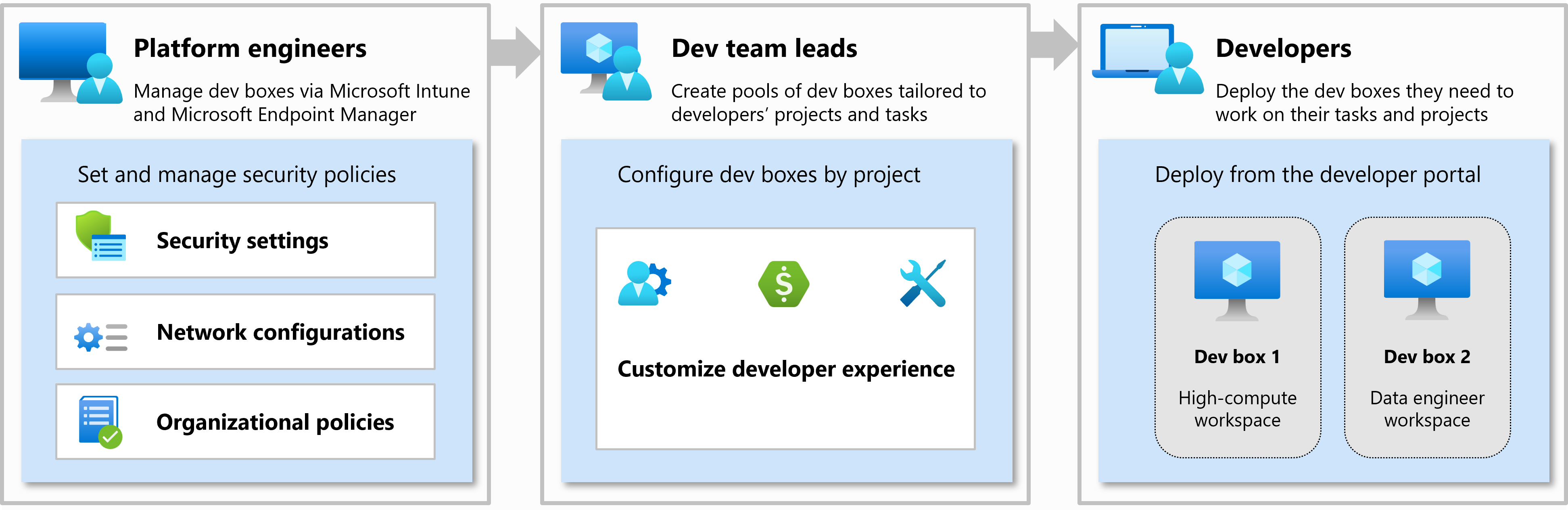Distributionsguide för Microsoft Dev Box
I den här artikeln får du lära dig mer om processen, konfigurationsalternativ och överväganden för planering och implementering av en Microsoft Dev Box-distribution.
Distributionen av Microsoft Dev Box kräver medverkan av olika roller i din organisation. Varje roll har särskilda ansvarsområden och krav. Innan du börjar implementera Microsoft Dev Box är det viktigt att samla in alla krav från de olika rollerna, eftersom de påverkar konfigurationsinställningarna för de olika komponenterna i Microsoft Dev Box. När du har beskrivit dina krav kan du sedan gå igenom distributionsstegen för att distribuera Dev Box i din organisation.
Organisationsroller och ansvarsområden
Dev Box-tjänsten har utformats med tre organisationsroller i åtanke: plattformstekniker, utvecklingsteamets leads och utvecklare. Beroende på organisationens storlek och struktur kan vissa av dessa roller kombineras av en person eller ett team.
Var och en av dessa roller har specifika ansvarsområden under distributionen av Microsoft Dev Box i din organisation:
Plattformstekniker: arbetar med IT-administratörerna för att konfigurera utvecklarinfrastrukturen och verktygen för utvecklarteam. Detta består av följande uppgifter:
- Konfigurera Microsoft Entra-ID för att aktivera identitet och autentisering för utvecklingsteamets leads och utvecklare
- Skapa och hantera ett utvecklingscenter i organisationens Azure-prenumeration
- Skapa och hantera nätverksanslutningar, dev box-definitioner och beräkningsgallerier i ett utvecklingscenter
- Skapa och hantera projekt i ett utvecklingscenter
- Skapa och konfigurera andra Azure-resurser i organisationens Azure-prenumerationer
- Konfigurera Microsoft Intune-enhetskonfiguration för dev-rutor och tilldelning av licenser till Dev Box-användare
- Konfigurera nätverksinställningar för att aktivera säker åtkomst och anslutning till organisationsresurser
- Konfigurera säkerhetsinställningar för att auktorisera åtkomst till dev-rutor
Utvecklingsteamets ledning: hjälper till med att skapa och hantera utvecklarupplevelsen. Detta omfattar följande uppgifter:
- Skapa och hantera dev box-pooler i ett projekt
- Ge indata till plattformstekniker för att skapa och hantera dev box-definitioner i utvecklingscentret
Utvecklare: självbetjäning av en eller flera dev-rutor i sina tilldelade projekt.
- Skapa och hantera en utvecklingsruta baserat på projektutvecklingspoolen från utvecklarportalen
- Ansluta till en utvecklingsruta med hjälp av en Fjärrskrivbordsklient som Windows App
Definiera dina krav för Microsoft Dev Box
När du förbereder dig för en Microsoft Dev Box-distribution i din organisation är det viktigt att först definiera kraven för slutanvändare och IT-styrning. Till exempel är utvecklingsteam geografiskt distribuerade, har du säkerhetsprinciper på plats, standardiserar du på specifika beräkningsresurser med mera.
Microsoft Dev Box ger dig olika konfigurationsalternativ för var och en av de olika komponenterna för att optimera distributionen för dina specifika krav. Baserat på dessa krav kan du finjustera de konkreta distributionsplanen för Dev Box och implementeringsstegen för din organisation.
Om utvecklingsteamen till exempel behöver åtkomst till företagsresurser, till exempel en central databas, påverkar detta nätverkskonfigurationen för utvecklingspoolen och kan kräva extra Azure-nätverkskomponenter.
I följande tabell visas krav som kan påverka distributionen och övervägandena för Microsoft Dev Box när du konfigurerar Dev Box-komponenterna.
| Kategori | Krav | Att tänka på |
|---|---|---|
| Konfiguration av utvecklingsteam | Geografiskt distribuerade team. | Azure-regionen för nätverksanslutningen för en dev box-pool avgör var dev-rutorna finns. För att optimera svarstiden mellan utvecklarens dator och deras utvecklingsruta är du värd för en utvecklingsruta närmast platsen för dev box-användaren. Om du har flera geo-distribuerade team kan du skapa flera nätverksanslutningar och associerade dev box-pooler för varje region. |
| Flera projekt med olika teamledare och behörigheter. | Behörigheter för utvecklingsprojekt styrs på projektnivå i ett utvecklingscenter. Överväg att skapa ett nytt projekt när du behöver separering av kontroll mellan olika utvecklingsteam. | |
| Dev box-konfiguration | Olika team har olika programvarukrav för sin utvecklingslåda. | Skapa en eller flera dev box-definitioner för att representera olika operativsystem/programvaru-/maskinvarukrav i hela organisationen. En dev box-definition använder en viss VM-avbildning, som kan vara specialbyggd. Skapa till exempel en dev box-definition för dataforskare som har verktyg för datavetenskap och andra resurser. Dev box-definitioner delas i ett utvecklingscenter. När du skapar en dev box-pool i ett projekt kan du sedan välja från listan med dev box-definitioner. |
| Flera beräknings-/resurskonfigurationer. | Dev box-definitioner kombinerar både vm-avbildningen och beräkningsresurserna som används för en utvecklingsruta. Skapa en eller flera dev box-definitioner baserat på beräkningsresurskraven i dina projekt. När du skapar en dev box-pool i ett projekt kan du sedan välja från listan med dev box-definitioner. | |
| Utvecklare kan anpassa sin utvecklingsruta. | För anpassning per utvecklare, till exempel för att konfigurera lagringsplatser för källkontroll eller inställningar för utvecklarverktyg, kan du aktivera anpassningar för dev-rutor. | |
| Standardisera på organisationsspecifika VM-avbildningar. | När du konfigurerar ett utvecklingscenter kan du ange ett eller flera Azure-beräkningsgallerier som innehåller VM-avbildningar som är specifika för din organisation. Med ett beräkningsgalleri kan du se till att endast godkända VM-avbildningar används för att skapa dev-rutor. | |
| Identitet och åtkomst | Molnbaserad användarhantering med Microsoft Entra-ID. | Din användarhanteringslösning påverkar nätverksalternativen för att skapa dev box-pooler. När du använder Microsoft Entra-ID kan du välja mellan både Microsoft-värdbaserad och med ditt eget nätverk. |
| Användare loggar in med ett Active Directory-konto. | Om du hanterar användare i Active Directory-domän Services måste du använda Microsoft Entra Hybrid Join för att integrera med Microsoft Dev Box. Därför kan du inte använda microsofts värdbaserade nätverksalternativ när du skapar en dev box-pool, och du måste använda Azure-nätverk för att aktivera hybridnätverksanslutning. | |
| Nätverk och anslutning | Åtkomst till andra Azure-resurser. | När du behöver åtkomst till andra Azure-resurser måste du konfigurera en Azure-nätverksanslutning. Därför kan du inte använda det Microsoft-värdbaserade nätverksalternativet när du skapar en dev box-pool. |
| Åtkomst till företagsresurser (hybridanslutning). | För att få åtkomst till företagsresurser måste du konfigurera en Azure-nätverksanslutning och sedan konfigurera hybridanslutning med hjälp av VPN från tredje part, Azure VPN eller Azure ExpressRoute. Därför kan du inte använda det Microsoft-värdbaserade nätverksalternativet när du skapar en dev box-pool. | |
| Anpassad routning. | När du behöver anpassad routning måste du konfigurera en Azure-nätverksanslutning. Därför kan du inte använda det Microsoft-värdbaserade nätverksalternativet när du skapar en dev box-pool. | |
| Nätverkssäkerhet | Konfigurera trafikbegränsningar med nätverkssäkerhetsgrupper (NSG:er). | När du behöver nätverkssäkerhetsgrupper för att begränsa inkommande eller utgående trafik måste du konfigurera en Azure-nätverksanslutning. Därför kan du inte använda det Microsoft-värdbaserade nätverksalternativet när du skapar en dev box-pool. |
| Användning av en brandvägg. | Om du vill använda brandväggar eller programgatewayer måste du konfigurera en Azure-nätverksanslutning. Därför kan du inte använda det Microsoft-värdbaserade nätverksalternativet när du skapar en dev box-pool. | |
| Enhetshantering | Begränsa åtkomsten till dev box till endast hanterade enheter eller baserat på geografi. | Du kan använda Microsoft Intune för att skapa dynamiska enhetsgrupper och principer för villkorlig åtkomst. Lär dig hur du konfigurerar principer för villkorlig åtkomst i Intune. |
| Konfigurera enhetsinställningar och funktioner på olika enheter. | När en Dev Box har etablerats kan du hantera den som alla andra enheter i Microsoft Intune. Du kan skapa enhetskonfigurationsprofiler för att aktivera och inaktivera olika inställningar. |
Distribuera Microsoft Dev Box
När du har definierat kraven kan du starta distributionen av Microsoft Dev Box. Microsoft Dev Box består av flera Azure-resurser, till exempel ett utvecklingscenter, projekt, dev box-definitioner med mera. Dev Box har också beroenden för andra Azure-tjänster och Microsoft Intune. Läs mer om Microsoft Dev Box-arkitekturen.
För att distribuera Microsoft Dev Box måste du skapa och konfigurera flera tjänster i Azure, Intune och din infrastruktur. Följande avsnitt innehåller de olika stegen för att distribuera Microsoft Dev Box i din organisation. Vissa steg är valfria och beror på din specifika organisationskonfiguration.
Steg 1: Konfigurera Azure-prenumeration
Prenumerationer är en hanterings-, fakturerings- och skalenhet i Azure. Du kan ha en eller flera Azure-prenumerationer på grund av organisations- och styrningsdesign, resurskvot och kapacitet, kostnadshantering med mera. Läs mer om överväganden för att skapa Azure-prenumerationer.
Varje Azure-prenumeration är länkad till en enda Microsoft Entra-klientorganisation som fungerar som identitetsprovider (IdP) för din Azure-prenumeration. Microsoft Entra-klientorganisationen används för att autentisera användare, tjänster och enheter.
Varje Dev Box-användare behöver en Microsoft Intune-licens. Den Azure-prenumeration som innehåller dina Dev Box Azure-resurser (dev center, projekt med mera) måste finnas i samma klientorganisation som Microsoft Intune.
Steg 2: Konfigurera nätverkskomponenter
Dev-rutor kräver en nätverksanslutning för att få åtkomst till resurser. Du kan välja mellan en Microsoft-värdbaserad nätverksanslutning och en Azure-nätverksanslutning som du skapar i din egen prenumeration. När du använder en Azure-nätverksanslutning måste du konfigurera motsvarande nätverkskomponenter i Azure och eventuellt i organisationens nätverksinfrastruktur.
Exempel på nätverkskomponenter som du kan behöva konfigurera:
- Virtuella Azure-nätverk (VNET)
- Konfigurera peering för virtuella nätverk
- Konfigurera nätverkssäkerhetsgrupper (NSG:er)
- Konfigurera brandväggar, till exempel Azure Firewall eller andra
- Konfigurera Azure ExpressRoute
- Konfigurera VPN eller gatewayer
När du har följande krav måste du använda Azure-nätverksanslutningar och konfigurera nätverket i enlighet med detta:
- Åtkomst till lokala resurser från en utvecklingsruta, till exempel en licensieringsserver, skrivare, versionskontrollsystem eller annat
- Åtkomst till andra Azure-resurser, till exempel en Cosmos DB-databas, AKS-kluster med mera
- Begränsa åtkomst via brandväggar eller nätverkssäkerhetsgrupper (NSG:er)
- Definiera regler för anpassad nätverksroutning
- Användarhantering inte i Microsoft Entra-ID
När du ansluter till resurser lokalt via Microsoft Entra-hybridanslutningar ska du samarbeta med din Expert på nätverkstopologi i Azure. Bästa praxis är att implementera en nätverkstopologi för nav och eker. Hubben är den centrala punkten som ansluter till ditt lokala nätverk. du kan använda en Express Route, ett plats-till-plats-VPN eller ett punkt-till-plats-VPN. Ekern är det virtuella nätverk som innehåller dev-rutorna. Du peerkopplar det virtuella dev box-nätverket till det lokala anslutna virtuella nätverket för att ge åtkomst till lokala resurser. Nav- och ekertopologi kan hjälpa dig att hantera nätverkstrafik och säkerhet.
Nätverksplanering bör innehålla en uppskattning av antalet IP-adresser som du behöver och deras distribution mellan virtuella nätverk. Ytterligare kostnadsfria IP-adresser krävs för hälsokontrollen av Azure Network-anslutningen. Du behöver ytterligare 1 IP-adress per utvecklingsruta och två IP-adresser för hälsokontrollen och Dev Box-infrastrukturen.
Läs mer om nätverkskraven för Microsoft Dev Box.
Steg 3: Konfigurera säkerhetsgrupper för rollbaserad åtkomstkontroll
Microsoft Dev Box använder rollbaserad åtkomstkontroll i Azure (Azure RBAC) för att ge åtkomst till funktioner i tjänsten:
- Ge projektadministratörer åtkomst till att utföra administrativa uppgifter i Microsoft Dev Box-projekt (projektadministratörsroll)
- Ge dev box-användare åtkomst till att skapa och hantera sina utvecklingsrutor i ett Dev Box-projekt (Dev Box-användarroll)
Överväg att skapa säkerhetsgrupper i Microsoft Entra-ID för att bevilja eller återkalla åtkomst för administratörer och användare för varje projekt. Genom att använda en säkerhetsgrupp kan du delegera uppgiften att bevilja åtkomst oberoende av deras behörigheter för Azure-resurserna. Du kan till exempel ta bort beviljandet av åtkomst för dev box-användare till utvecklingsteamets lead för projektet.
Läs mer om Microsoft Entra ID-grupper.
Steg 4: Skapa dev center
För att komma igång med Microsoft Dev Box skapar du först ett utvecklingscenter. Ett utvecklingscenter i Microsoft Dev Box tillhandahåller en central plats för att hantera en samling projekt, konfigurationen av tillgängliga dev box-avbildningar och storlekar samt nätverksinställningarna för att ge åtkomst till organisationens resurser.
Du kan överväga att skapa flera utvecklingscenter i följande fall:
Om du vill att specifika konfigurationer ska vara tillgängliga för en delmängd av projekt. Alla projekt i ett utvecklingscenter delar samma dev box-definitioner, nätverksanslutning, kataloger och beräkningsgallerier.
Om olika personer behöver äga och underhålla utvecklingscentrets resurs i Azure.
Kommentar
Den Azure-region där utvecklingscentret finns avgör inte platsen för dev-rutorna.
Läs mer om hur du skapar ett utvecklingscenter för Microsoft Dev Box.
Steg 5: Konfigurera nätverksanslutningar
Nätverksanslutningar styr var dev-rutor skapas och finns och gör att du kan ansluta till andra Azure- eller företagsresurser. Beroende på din kontrollnivå kan du använda Microsoft-värdbaserade nätverksanslutningar eller ta med dina egna Azure-nätverksanslutningar.
Microsoft-värdbaserade nätverksanslutningar ger nätverksanslutning på ett SaaS-sätt. Microsoft hanterar nätverksinfrastrukturen och relaterade tjänster för dina utvecklingsrutor. Microsoft-värdbaserade nätverk är en molnbaserad distribution med stöd för Microsoft Entra-anslutning. Det här alternativet är inte kompatibelt med Microsoft Entra-hybridanslutningsmodellen.
En Microsoft-värdbaserad nätverksanslutning skapas och tilldelas till ett specifikt dev center-projekt. Du kan skapa flera nätverksanslutningar per projekt. De nätverksanslutningar som skapas i ett projekt delas inte med andra projekt.
Du kan också använda Azure-nätverksanslutningar (bring your own network) för att ansluta till virtuella Azure-nätverk och eventuellt ansluta till företagsresurser. Med Azure-nätverksanslutningar hanterar och styr du hela nätverkskonfigurationen och konfigurationen. Du kan använda hybridanslutningsalternativen Microsoft Entra eller Microsoft Entra med Azure-nätverksanslutningar, så att du kan ansluta till lokala Azure Active Directory-domän Services.
Du skapar Azure-nätverksanslutningar och tilldelar dem till ett utvecklingscenter. Alla projekt i ett utvecklingscenter delar nätverksanslutningarna i utvecklingscentret.
Överväg att skapa en separat nätverksanslutning i följande scenarier:
- En utvecklare eller ett team finns i en annan geografisk region. Nätverksanslutningsregionen avgör var dev-rutorna finns.
- En utvecklare eller ett team behöver åtkomst till Azure-resurser. Överväg att skapa en separat Azure-nätverksanslutning per användningsscenario (till exempel åtkomst till en källkontrollserver eller åtkomst till en webbapp och databasserver).
- En utvecklare eller ett team behöver åtkomst till företagets lokala resurser. Skapa en Azure-nätverksanslutning och konfigurera den för hybridanslutning.
- Dev box-användare måste autentisera med sitt Active Directory-konto. Skapa en Azure-nätverksanslutning och konfigurera den för hybridanslutning.
Steg 6: Skapa beräkningsgallerier
Som standard kan dev box-definitioner använda alla virtuella datoravbildningar som är Dev Box-kompatibla från Azure Marketplace. Du kan tilldela ett eller flera Azure-beräkningsgallerier till utvecklingscentret för att styra de VM-avbildningar som är tillgängliga för alla dev center-projekt.
Azure Compute Gallery är en tjänst för att hantera och dela bilder. Ett galleri är en lagringsplats som lagras i din Azure-prenumeration och hjälper dig att skapa struktur och organisation kring dina avbildningsresurser.
Överväg att använda ett Azure-beräkningsgalleri i följande fall:
- Utvecklingsteam kan standardisera på en avbildningsversion som stöds tills en nyare version har verifierats.
- Utvecklingsteam kan använda den senaste versionen av en bilddefinition för att säkerställa att de alltid får den senaste avbildningen när de skapar dev-rutor.
- Utvecklingsteam kan välja mellan avbildningar som är förkonfigurerade med programvarukomponenter och konfigurationer för deras projekt- eller användningsscenario. Till exempel bilder för datavetenskapsprojekt, frontend-webbutveckling med mera.
- Du vill underhålla avbildningarna på en enda plats och använda dem i utvecklingscentra, projekt och pooler.
När du skapar anpassade VM-avbildningar bör du även överväga att använda anpassningsuppgifter för dev box för att begränsa antalet vm-avbildningsvarianter och göra det möjligt för utvecklare att finjustera sina dev box-konfigurationer själva. Du kan till exempel skapa en allmän utvecklingsbild och använda anpassning för att låta utvecklare konfigurera den för specifika utvecklingsuppgifter och förkonfigurera sin källkodslagringsplats.
Läs mer om hur du konfigurerar ett beräkningsgalleri för ett utvecklingscenter.
Steg 7: Bifoga katalog
Dev box-användare kan anpassa sin utvecklingsruta med hjälp av installationsuppgifter, till exempel för att installera ytterligare programvara, klona en lagringsplats med mera. Dessa uppgifter körs som en del av processen för att skapa dev box. Genom att använda anpassnings- och konfigurationsuppgifter för dev box kan du minska antalet VM-avbildningar som du behöver underhålla för dina projekt.
Installationsuppgifter definieras i en katalog, som kan vara GitHub-lagringsplats eller en Azure DevOps-lagringsplats. Koppla en eller flera kataloger till utvecklingscentret. Alla uppgifter är tillgängliga för alla dev-rutor som skapats i alla projekt i ett utvecklingscenter.
Microsoft tillhandahåller en snabbstartskatalog som hjälper dig att komma igång med anpassningar. Den här katalogen innehåller en standarduppsättning uppgifter som definierar vanliga installationsuppgifter, till exempel att installera programvara med WinGet eller Chocolatey, klona en lagringsplats, konfigurera program eller köra PowerShell-skript.
Överväg att ansluta en katalog i följande fall:
- Dev box-användare har individuella anpassningskrav för sin utvecklingsruta
- Du vill ge utvecklingsteamen en uppsättning standardiserade alternativ för att anpassa deras utvecklingsruta
- Du vill begränsa antalet VM-avbildningar och dev box-definitioner som ska underhållas
Överväg att skapa en ny katalog om uppgifterna i snabbstartskatalogen är otillräckliga. Du kan koppla både snabbstartskatalogen och dina egna kataloger till utvecklingscentret.
Lär dig hur du skapar dev box-anpassningar.
Steg 8: Skapa dev box-definitioner
En dev box-definition innehåller konfigurationen av en utvecklingsruta genom att ange VM-avbildningen, beräkningsresurser, till exempel minne och processorer och lagring.
Du konfigurerar dev box-definitioner på nivån för ett utvecklingscenter. Alla dev center-projekt delar dev box-definitionerna i utvecklingscentret.
Överväg att skapa en eller flera dev box-definitioner i följande fall:
- Utvecklingsteamen behöver olika VM-avbildningar eftersom de behöver en annan version av operativsystemet eller andra program.
- Utvecklingsteamen har olika krav på beräkningsresurser. Databasadministratörer kan till exempel behöva en dator med mycket lagringsutrymme och minne.
Överväg kostnaden för de beräkningsresurser som är associerade med en dev box-definition för att utvärdera den totala kostnaden för distributionen.
Steg 9: Skapa projekt
I Microsoft Dev Box skapar och associerar du ett projekt med ett utvecklingscenter. Ett projekt motsvarar vanligtvis ett utvecklingsprojekt inom din organisation. Du kan till exempel skapa ett projekt för utveckling av ett verksamhetsspecifikt program och ett annat projekt för utveckling av företagets webbplats.
I ett projekt definierar du listan över dev box-pooler som är tillgängliga för dev box-användare för att skapa dev-rutor. På projektnivå kan du ange en gräns för antalet dev-rutor som en dev box-användare kan skapa.
Microsoft Dev Box använder rollbaserad åtkomstkontroll i Azure (Azure RBAC) för att ge åtkomst till funktioner på projektnivå:
- Ge projektadministratörer åtkomst till att utföra administrativa uppgifter i Microsoft Dev Box-projekt (projektadministratörsroll)
- Ge dev box-användare åtkomst till att skapa och hantera sina utvecklingsrutor i ett Dev Box-projekt (Dev Box-användarroll)
Överväg att använda en Microsoft Entra-ID-grupp för att hantera åtkomst för dev box-användare och administratörer för ett projekt.
Överväg att skapa ett dev center-projekt i följande fall:
- Du vill ge ett utvecklingsteam en uppsättning standardiserade arbetsstationer för molnutvecklare för deras programutvecklingsprojekt
- Du har flera utvecklingsprojekt som har separata projektadministratörer och åtkomstbehörigheter
Läs mer om hur du skapar och hanterar projekt.
Steg 10: Skapa dev box-pooler
I ett projekt kan en projektadministratör skapa en eller flera dev box-pooler. Dev box-användare använder utvecklarportalen för att välja en dev box-pool för att skapa sin utvecklingsruta.
En dev box-pool länkar en dev box-definition med en nätverksanslutning. Du kan välja mellan Microsoft-värdbaserade anslutningar eller dina egna Azure-nätverksanslutningar. Platsen för nätverksanslutningen avgör platsen där en utvecklingsruta finns. Överväg att skapa en dev box-pool med en nätverksanslutning närmast dev box-användarna.
För att minska kostnaden för att köra dev-rutor kan du konfigurera utvecklingsrutor i en dev box-pool så att de stängs av dagligen vid en fördefinierad tidpunkt.
Överväg att skapa en dev box-pool i följande fall:
- Skapa en dev box-pool för varje dev box-definition som behövs av utvecklingsteamet.
- Om du vill minska nätverksfördröjningen skapar du en dev box-pool för varje geografisk plats där du har dev box-användare. Välj en nätverksanslutning som är närmast dev box-användaren.
- Skapa en dev box-pool för utvecklare som behöver åtkomst till andra Azure-resurser eller lokala resurser. Välj från listan över Azure-nätverksanslutningar i utvecklingscentret när du konfigurerar dev box-poolen.
Läs mer om hur du skapar och hanterar dev box-pooler.
Steg 11: Konfigurera Microsoft Intune
Microsoft Dev Box använder Microsoft Intune för att hantera dina dev-rutor. Använd Administrationscenter för Microsoft Intune för att konfigurera Intune-inställningarna som är relaterade till din Dev Box-distribution.
Kommentar
Varje Dev Box-användare behöver en Microsoft Intune-licens och kan skapa flera dev-rutor.
Enhetskonfiguration
När en utvecklingsruta har etablerats kan du hantera den som alla andra Windows-enheter i Microsoft Intune. Du kan till exempel skapa enhetskonfigurationsprofiler för att aktivera och inaktivera olika inställningar i Windows, eller push-överföra appar och uppdateringar till användarnas utvecklingsrutor.
Konfigurera principer för villkorlig åtkomst
Du kan använda Intune för att konfigurera principer för villkorlig åtkomst för att styra åtkomsten till dev-rutor. För Dev Box är det vanligt att konfigurera principer för villkorlig åtkomst för att begränsa vem som kan komma åt dev box, vad de kan göra och var de kan komma åt från. Om du vill konfigurera principer för villkorlig åtkomst kan du använda Microsoft Intune för att skapa dynamiska enhetsgrupper och principer för villkorlig åtkomst.
Några användningsscenarier för villkorlig åtkomst i Microsoft Dev Box är:
- Begränsa åtkomsten till dev box till endast hanterade enheter
- Begränsa möjligheten att kopiera/klistra in från utvecklingsrutan
- Begränsa åtkomsten till dev box från endast vissa geografiska områden
Lär dig hur du kan konfigurera principer för villkorlig åtkomst för Dev Box.
Behörighetshantering
Du kan konfigurera Microsoft Intune hantering av slutpunktsprivilegier (EPM) för dev-rutor så att dev box-användare inte behöver lokala administrativa privilegier. Microsoft Intune hantering av slutpunktsprivilegier gör att organisationens användare kan köras som standardanvändare (utan administratörsbehörighet) och utföra uppgifter som kräver utökade privilegier. Uppgifter som ofta kräver administratörsbehörighet är programinstallationer (till exempel Microsoft 365-program), uppdatering av enhetsdrivrutiner och körning av vissa Windows-diagnostik.
Läs mer om hur du konfigurerar Microsoft Intune Endpoint Privilege för Microsoft Dev Box.